Achiziționați modelul dvs. greu de suprafață în 3DS MAX

În acest tutorial, voi împărtăși tehnicile și metodele pe care le folosesc pentru a crea modele de suprafață dur 3DS Max. . Am de gând să creez o versiune 3D a Patrolului Spațial american, un concept de navă Sci-Fi, realizat de designer și ilustrator Virnard Magpantay. .
Scopul principal al acestui tutorial este de a vă arăta cum puteți crea orice piesă de suprafață greu utilizând unelte simple în 3DS max (deși unele dintre tehnicile pot fi aplicate la alte programe de modelare). Vom examina, de asemenea, cum să creăm un model curat și organizat pentru a se încadra într-o conductă de producție.
- Cel mai bun software de modelare 3D 2018
Sper că veți găsi trucurile și sfaturile mele utile pentru a vă face propriile modele. Puteți descărca un videoclip Walkthrough a întregului proces Aici , și fișierele de care aveți nevoie sunt Aici .
01. Evaluați și interpretați conceptul
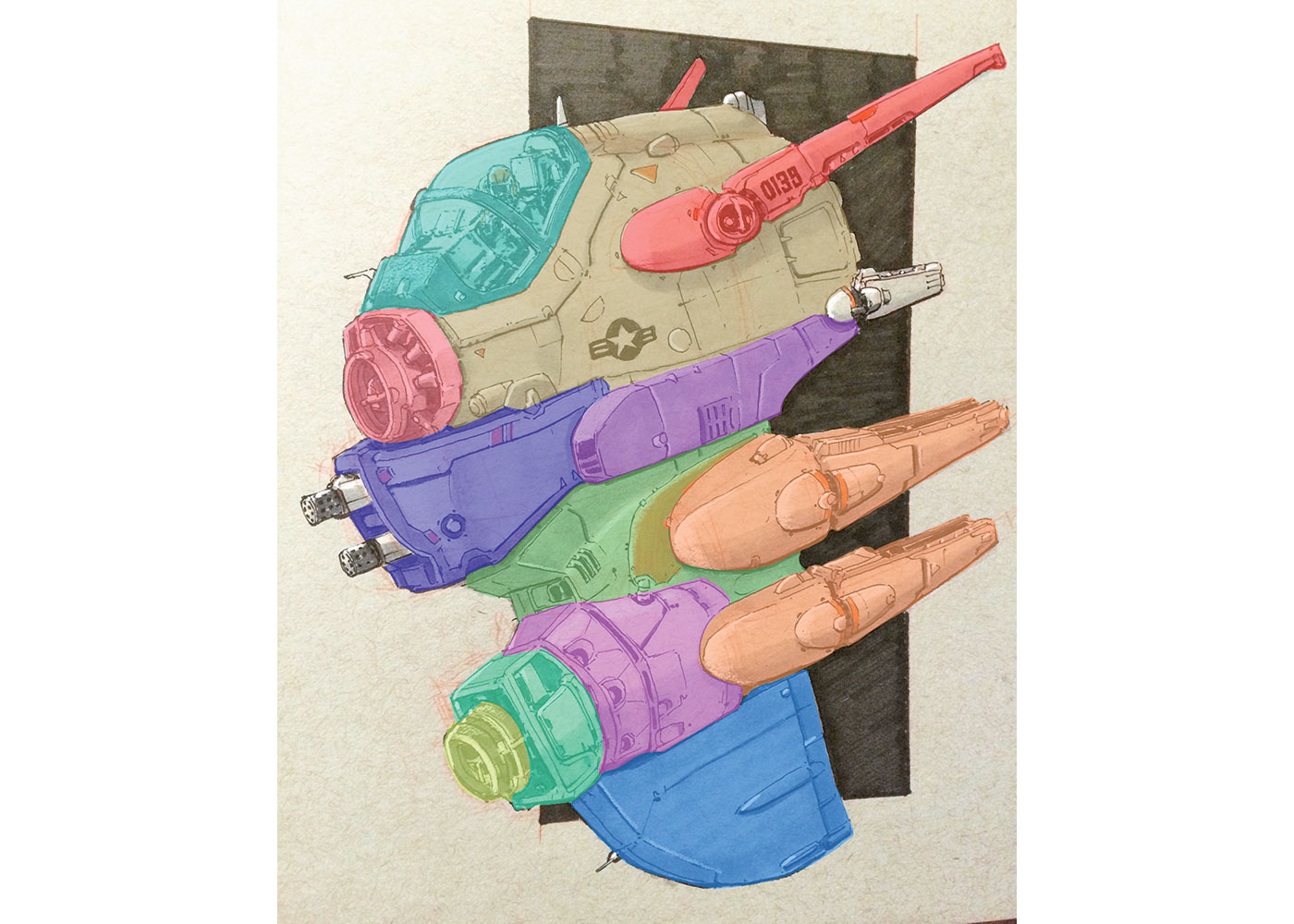
Înainte de a începe să faceți orice modelare, mă asigur întotdeauna să evaluez conceptul, așa că să decidem mai întâi cum vom desface modelul în diferite ochiuri. Este extrem de util să începeți modelul cu un plan bun al ceea ce veți face, va economisi o mulțime de timp și efort. Este, de asemenea, o idee bună să faceți niște cercetări și să strângeți imagini de referință pentru a ajuta la dezvoltarea formelor.
02. Creați plasa de bază

Primul lucru pe care trebuie să-l faceți este să creați ochiul de bază al fiecărei piese pe model. În acest moment, nu vom adăuga niciun detaliu. În schimb, acordăm atenție siluetei. Stabilirea proporțiilor inițiale și a gestului este crucială.
Este adevărat că proporțiile modelului vor schimba foarte mult de la început până la sfârșit, dar având o plasă de bază inițială solidă este o idee bună. În acest moment, nu avem detalii despre model, astfel încât este mai ușor să jucați cu proporții.
03. Evitați triunghiurile
Când creați un model de înaltă rezoluție, evitați utilizarea triunghiurilor, deoarece acestea sunt susceptibile de a vă oferi un rezultat teribil în unele zone când se aplică o netezire. Dacă într-adevăr trebuie să le folosiți, atunci ascundeți-le în zone care nu pot fi văzute. Ca regulă generală, folosind poly-uri cu patru fețe (quads) - chiar și ngons sunt mai bune decât Tris.
04. Creați cabina de pilotaj
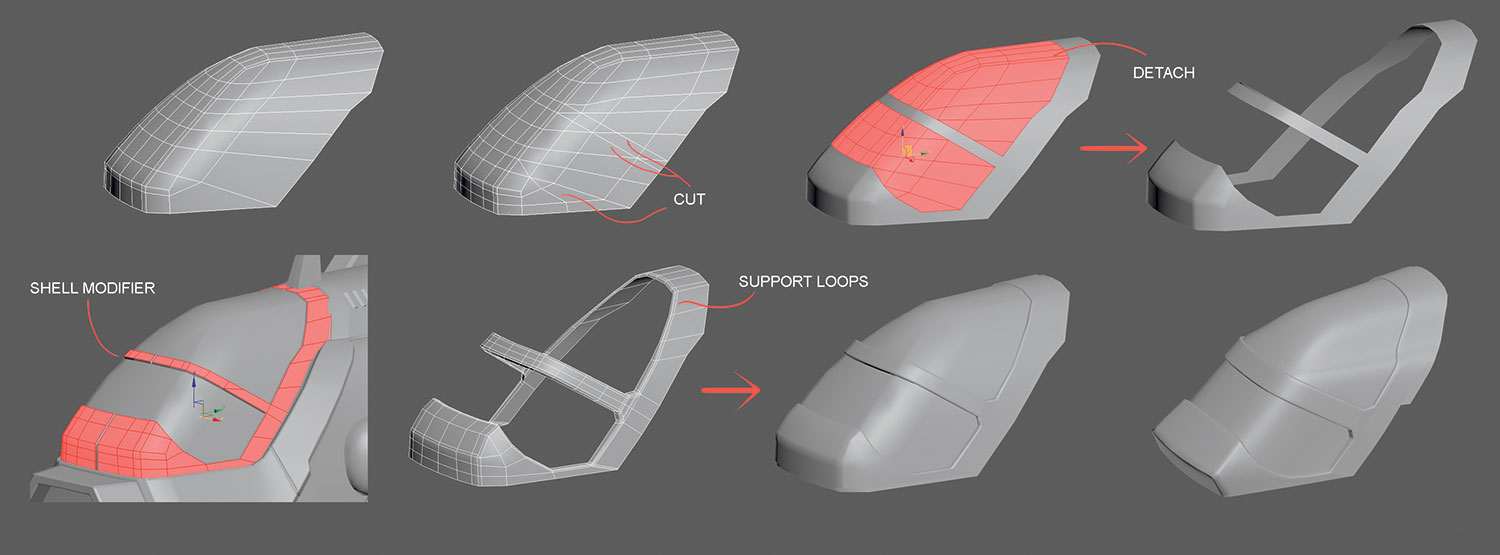
Trebuie să separam sticla din zona de cadru metalic, așa că să luăm plasa de bază și să facem niște tăieturi care sugerează forma sticlei. Odată ce avem forma dorită, putem detașa obiectul de sticlă. Acum trebuie doar să aplicăm un modificator de cochilie la cadrul metalic și, în final, putem face unele ajustări ale formelor și adăugăm bucle de susținere pentru netezire finală.
05. Utilizați conexiuni și testuri
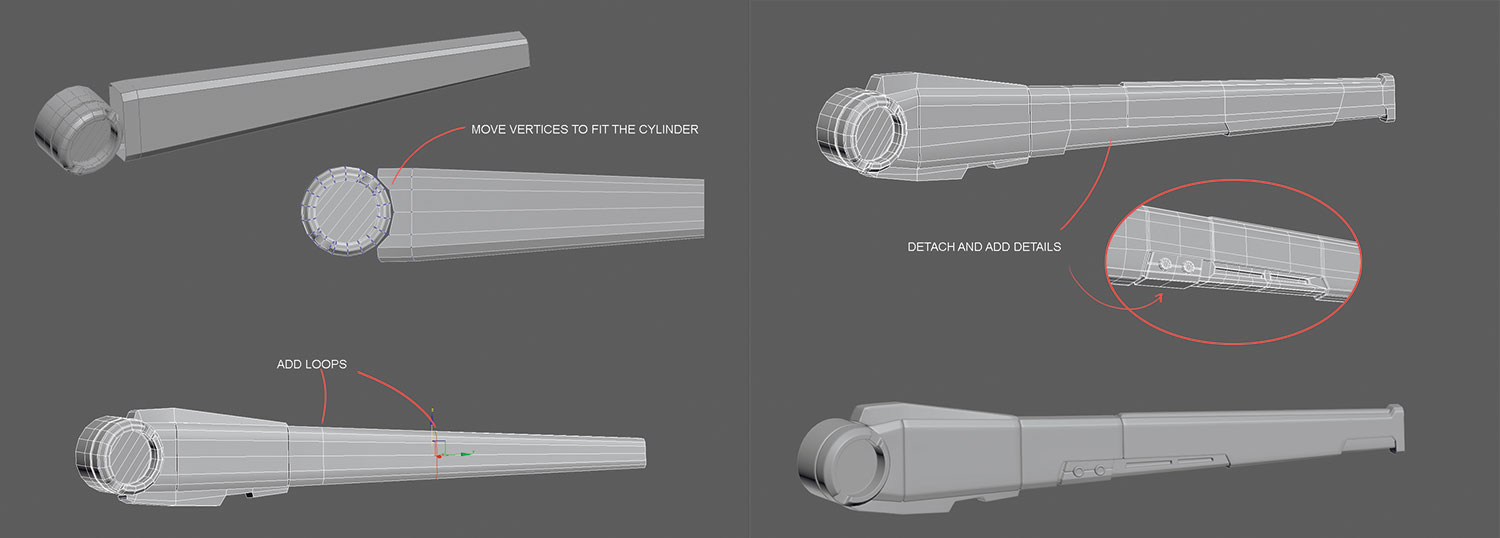
Acum luați plasa de bază și începeți prin a face niște conexiuni și mutați vârfurile dintr-o parte pentru a se potrivi cu forma cilindrului. Faceți niște conexiuni de margine de-a lungul întregii geometrie lungă; Acest lucru vă va ajuta să selectați mai ușor poligoane diferite, adăugați teșituri, selectați o buclă de margini față de alta și faceți extrudare pentru a sugera unele panouri. Luați poligoanele în partea de jos, faceți o teșitură și detașați-le și adăugați mai multe detalii în acea zonă.
06. Faceți orificii
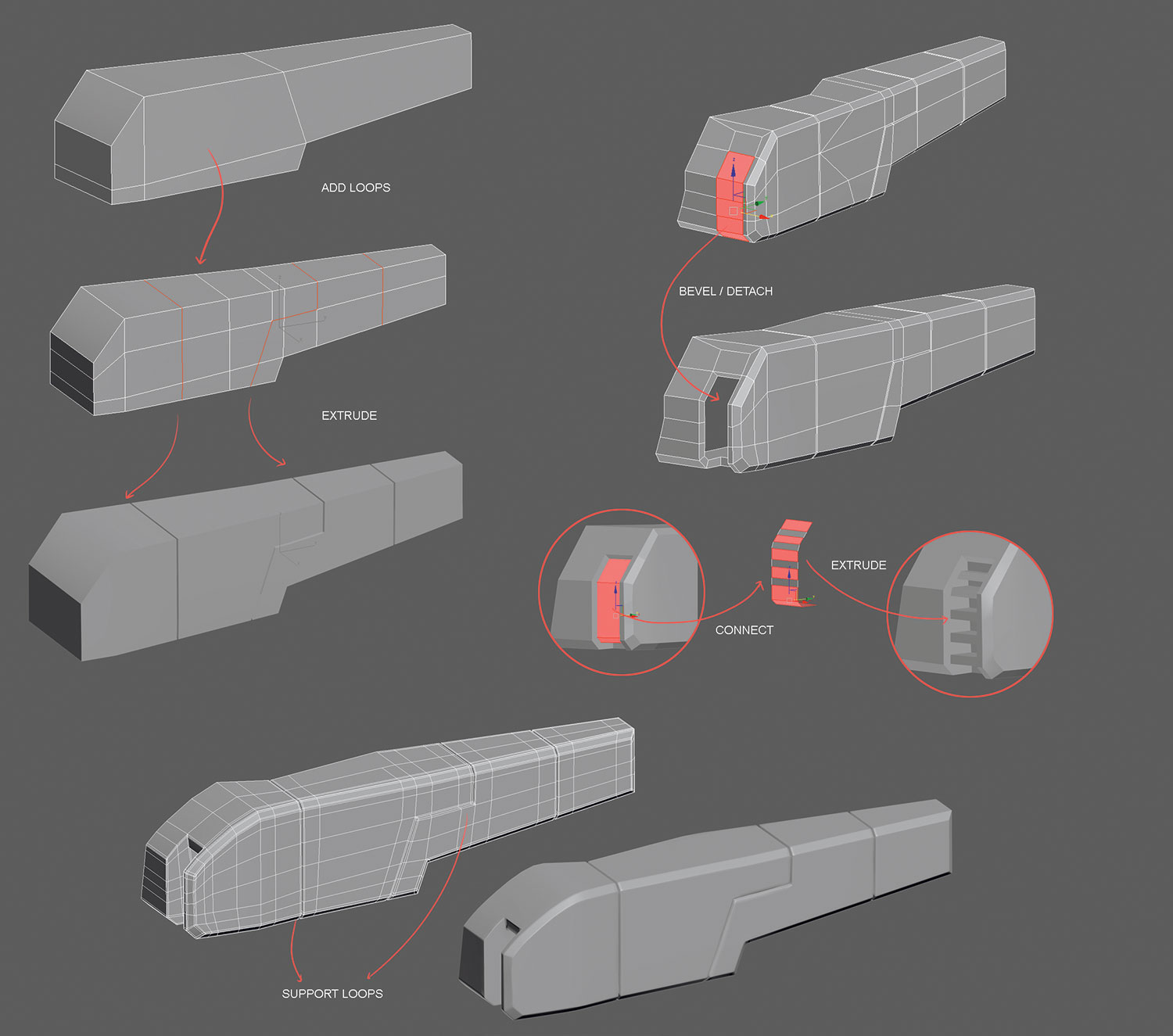
Luați plasa de bază, adăugați niște bucle și selectați unele margini pentru a aplica o extrudare. Pentru a oferi un finisaj mai mare la această piesă, selectați toate marginile frontierelor și faceți o șansă mare. Folosind aceeași tehnică de teșit / detașare ca înainte, putem construi zona frontală a orificiilor. Acum luați poligoanele detașate și faceți niște conexiuni, apoi selectați poligoanele și le extrudează pentru a crea orificiile. În cele din urmă, adăugați buclele de susținere corespunzătoare.
07. Adăugați bucle de margine pentru a sprijini netezile
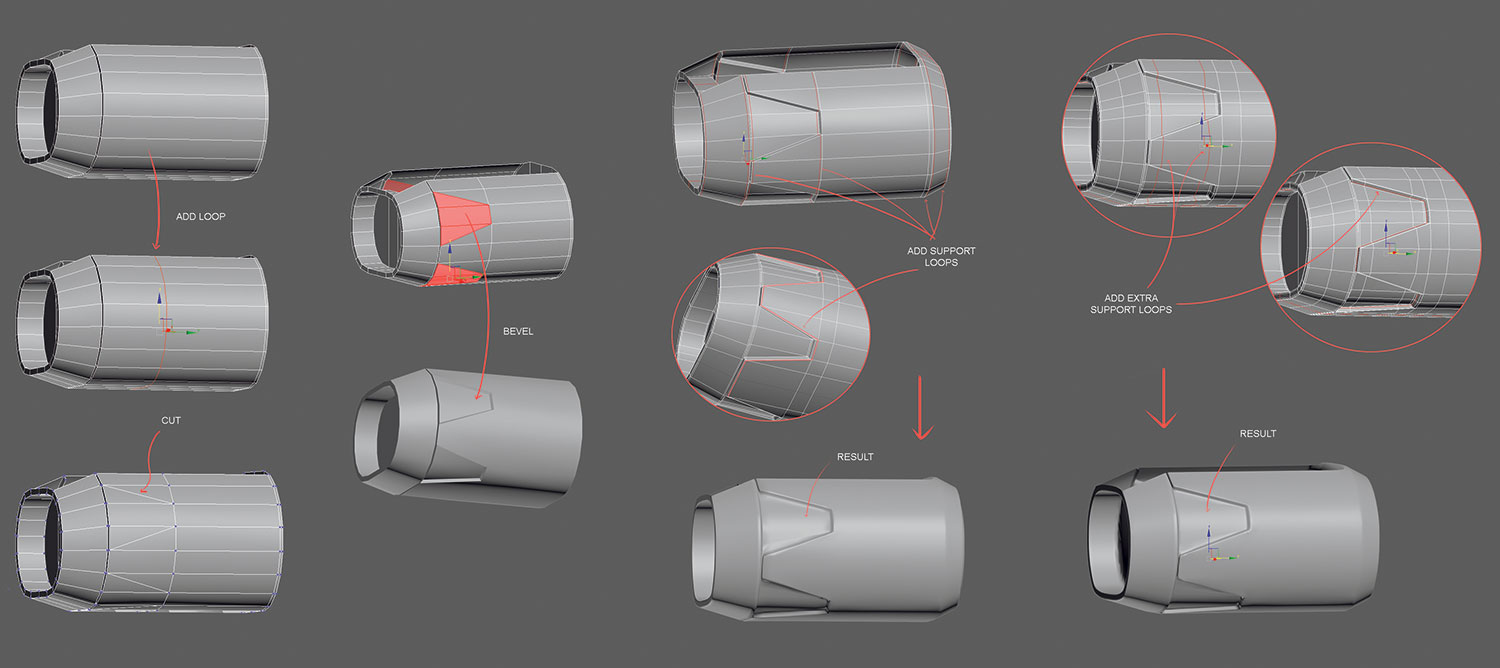
Utilizați aceeași metodă de conectare, tăieturi și teste pentru a adăuga mai multe detalii. Odată ce acest lucru se face, este timpul să adăugați câteva bucle suplimentare pentru a susține netezire finală. Trebuie să adăugăm bucle foarte aproape de marginile pe care vrem să le fie ascuțite. După terminarea acestui prim grup de bucle, adăugați un alt set de bucle, de data aceasta nu la fel de aproape ca primele; Acestea vor fi un sprijin suplimentar pentru a evita sentimentul că geometria este întinsă.
08. Curățarea vârfurilor inutile
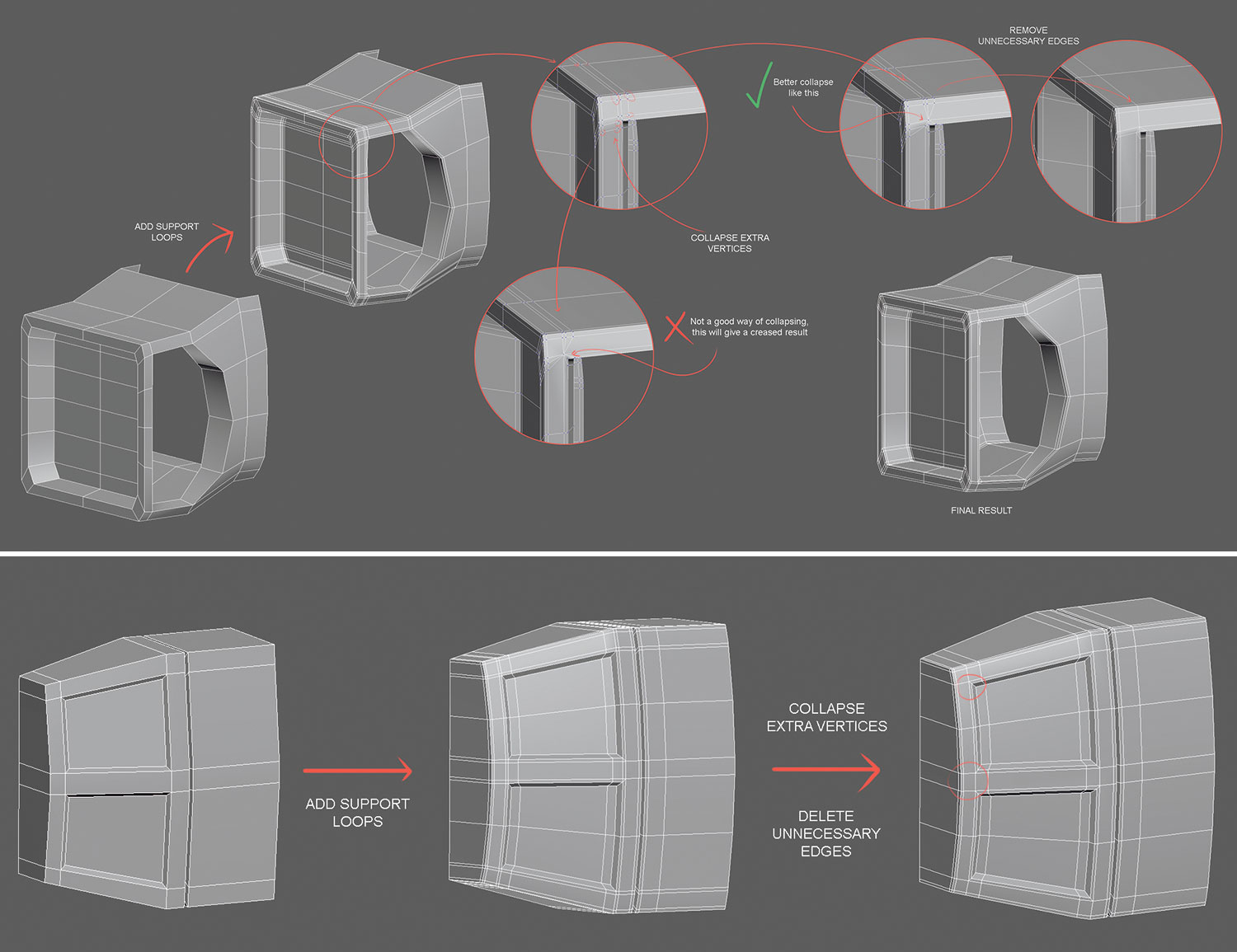
După adăugarea tuturor buclelor de sprijin, s-ar putea să ajungem la o mulțime de margini în jurul modelului pe care nu avem nevoie de fapt. Este o idee bună să faceți o trecere de curățare și să le eliminați astfel încât să avem un rezultat mai bun al geometriei la sfârșit. Pentru a face acest lucru, verificați modelul și începeți să prăbușești toate vârfurile care nu contribuie la sarcina de susținere și, în cel mai scurt timp, veți avea o geometrie mai curată.
09. Modelarea aripii de jos
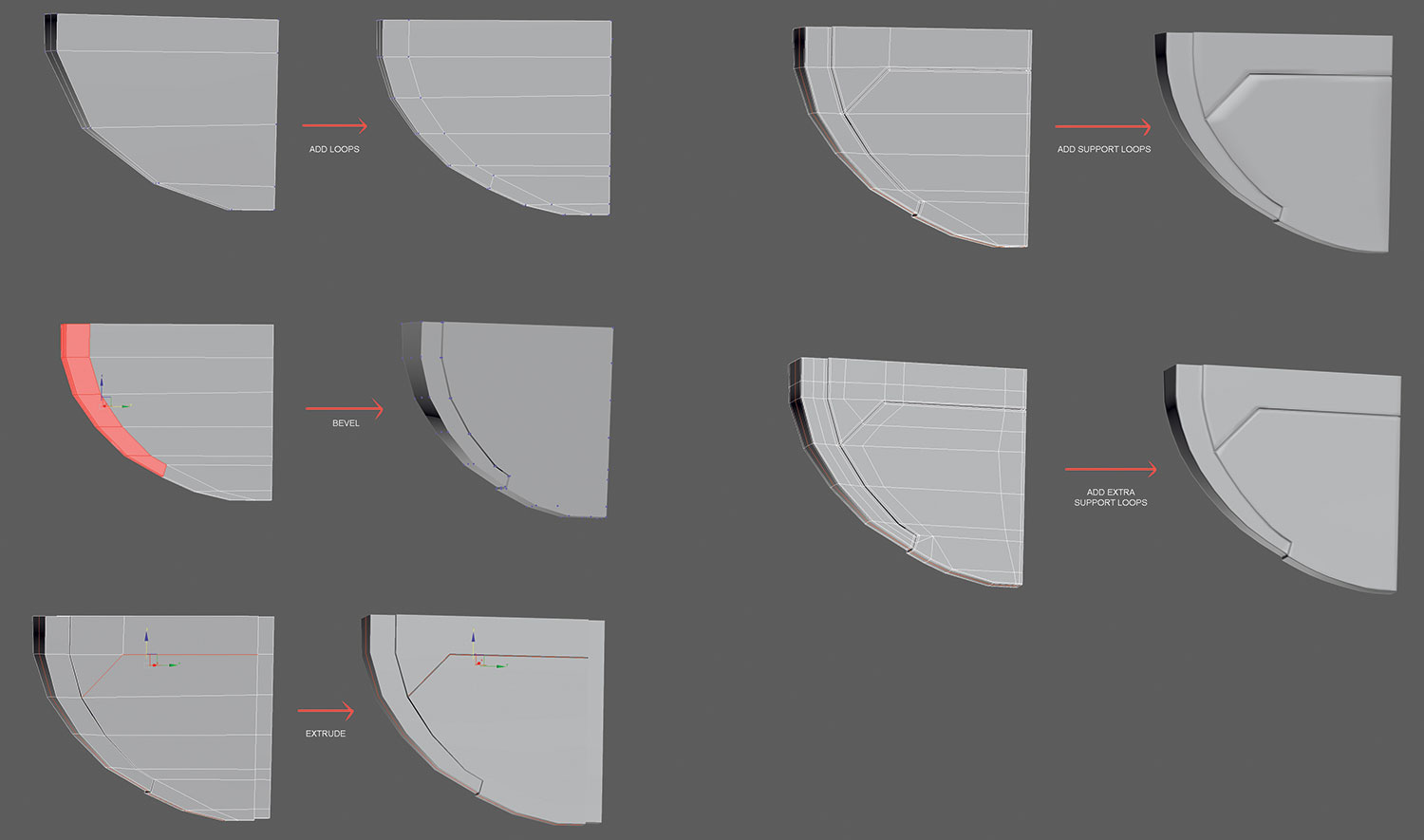
Până în prezent, am sugerat o geometrie foarte simplă pentru aripa de jos, acum continuați și adăugați bucle suplimentare pentru a le oferi o formă mai rotunjită. Adăugați o buclă, selectați câteva dintre poligoanele rezultate și aplicați un teșit.
Acum repetați același proces în zona din spate a modelului. Selectați unele margini și extrudați-le pentru a sugera câteva forme de panou. Odată ce acest lucru se face, este timpul să adăugați buclele de susținere și să executați în cele din urmă passul de curățare a vârfurilor.
10. Faceți găuri într-un cilindru
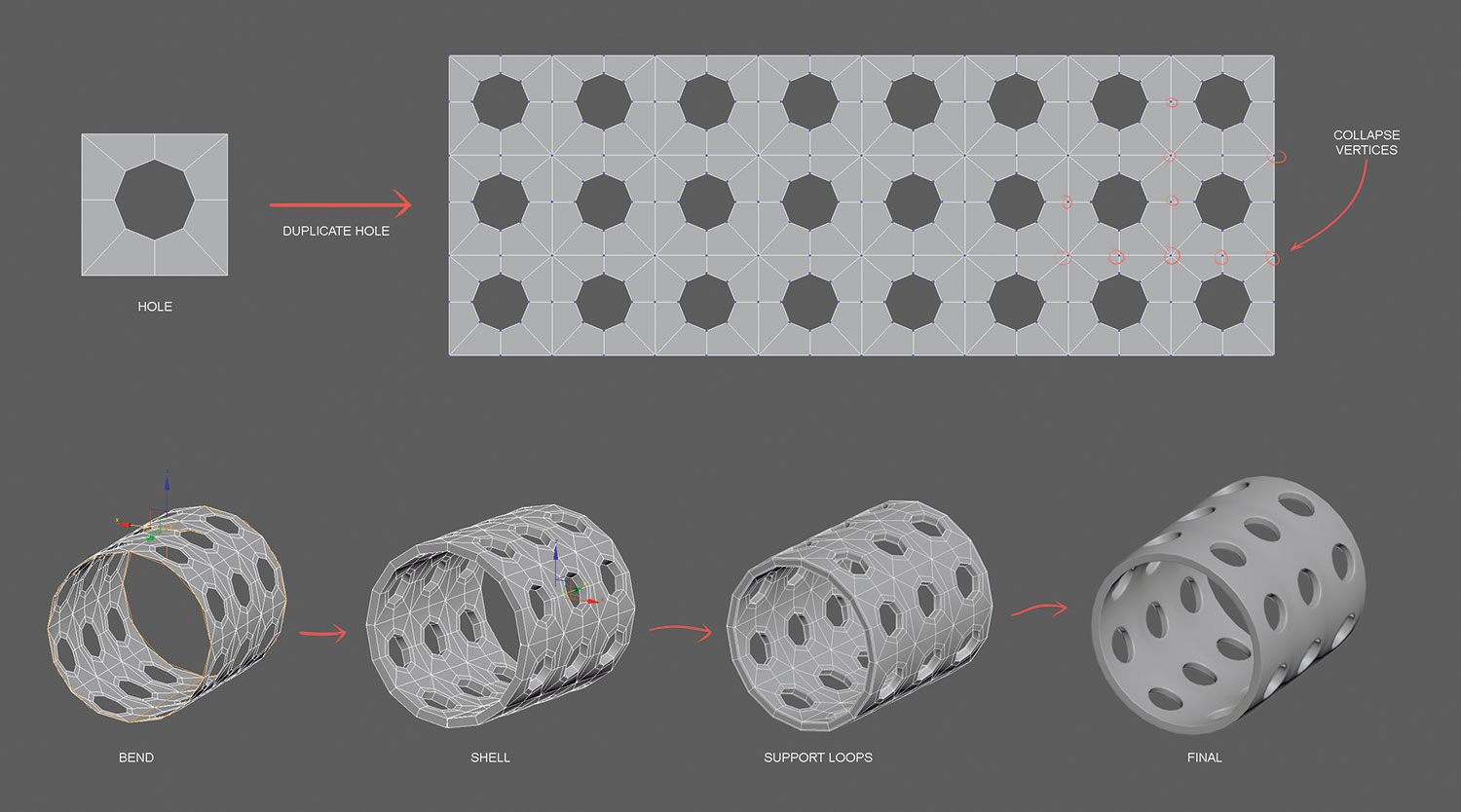
Când vrem să adăugăm găuri într-un cilindru, oamenii se gândesc de obicei la luarea cilindrului și făcând găurile pe el, dar acest lucru va duce în cele din urmă la netezire proastă. În schimb, aici este o tehnică simplă pe care îmi place să o folosesc: luați un cilindru, faceți o gaură, duplicați-o (reluați vârfurile între găuri) și aplicați un modificator de îndoire cu unghi de 360 de unghiuri. Aplicați un modificator de coajă pentru a adăuga o grosime și adăugați buclele de suport. Acum, dacă o ușurați, veți avea un cilindru perfect cu găuri perfecte.
11. Adăugați geometrii asupra intersecțiilor
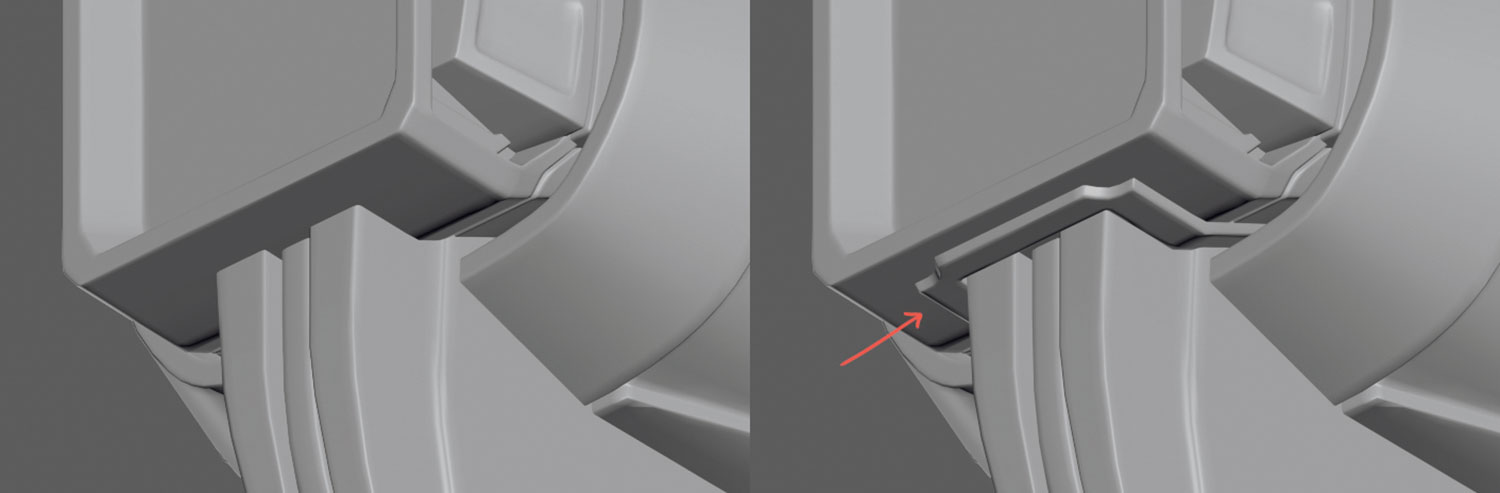
Detalii chestionare la crearea unui vehicul imaginar care trebuie să se simtă autentic și de lucruabil. De exemplu, în zonele în care se intersectează două ochiuri, este o idee bună de a adăuga o geometrie suplimentară pentru a sugera un punct de atașare și un finisaj mai realist: am atașat o secțiune de inserție cu cerșelă pentru a sugera un punct de legătură.
12. Piese mici
Când creați detalii mici, cum ar fi articulații sau șuruburi, duplicați-le în jurul modelului, mai degrabă decât să faceți unul nou de fiecare dată.
Acest lucru va ajuta pentru a aduce consecvența modelului dvs. și vă va economisi timp prețios. De asemenea, atunci când duplicarea elementelor, faceți-le instanțe, astfel încât toate acestea vor lua orice schimbări pe care le faceți.
13. Faceți cabluri
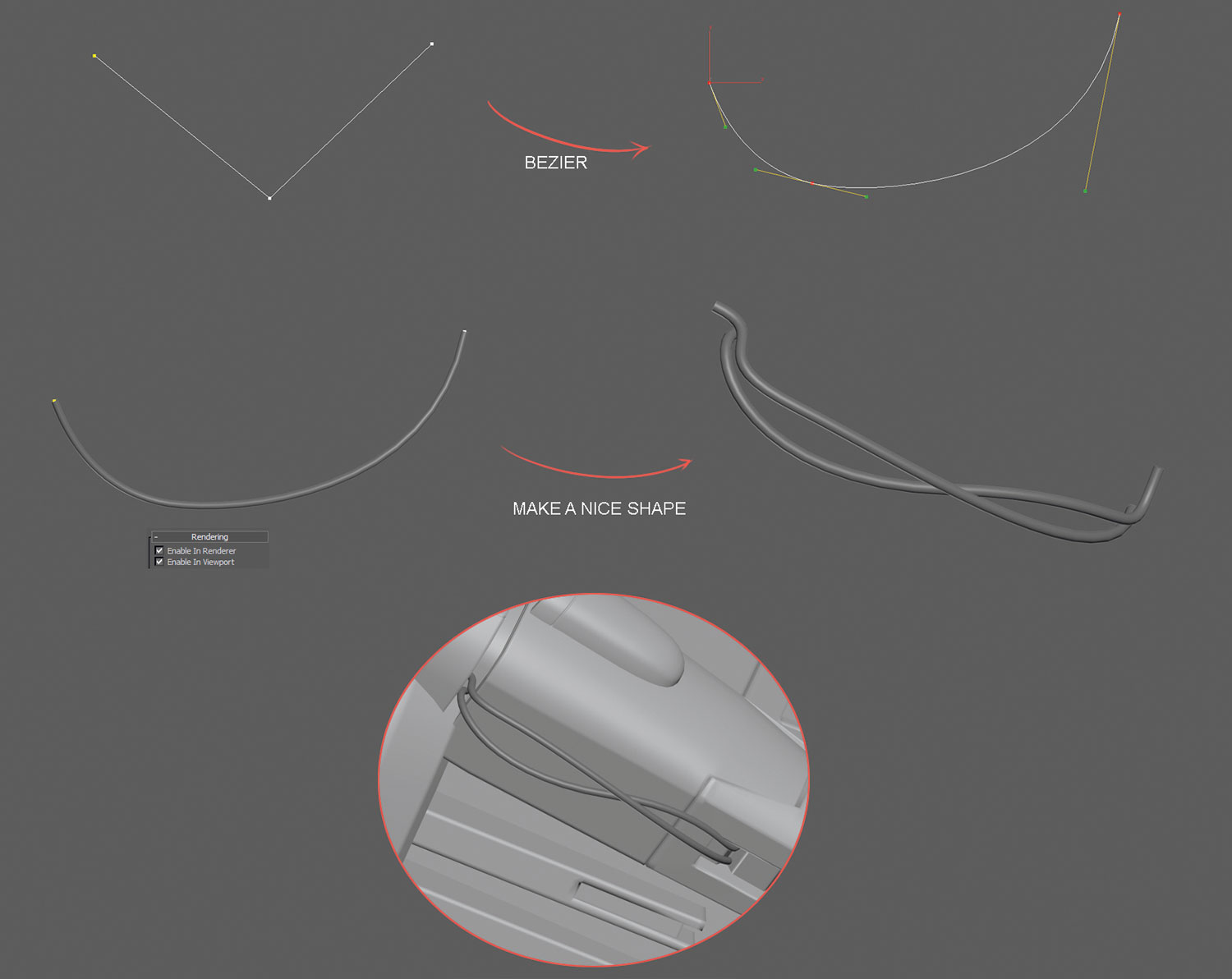
Odată ce modelul se face, este timpul să adăugați câteva cabluri. Faceți o linie simplă de trei noduri (pentru cabluri mici) și adăugați un bezier. Acum începeți să mutați vârfurile și bezierele până când avem forma pe care o dorim. O modalitate mai ușoară de a lucra cu Beziers în acest caz este de a configura sistemul de coordonate de referință la ecran.
Acest articol a apărut inițial în Lumea 3D. Ediția 217; Cumpărați-l aici Fotografiile!
Articole similare:
- Creați texturi uimitoare în Blender
- Descoperiți cum a fost făcută acest model uimitor de Falcon Millennium
- 5 sfaturi pentru sculptarea în timpul dublu-rapid
să - Cele mai populare articole
Cum să trageți un gât și umeri
să Sep 11, 2025Când învățați cum să trageți un gât și umeri, poate fi adesea o provocare pentru a arăta volumele din munca noastră, deoarece suntem obișnuiți să vedem oamenii din față. Dar d..
Cum se creează o aplicație cu vue.js
să Sep 11, 2025Ecosistemul JavaScript sa schimbat de peste un deceniu, ceea ce înseamnă că dezvoltatorii din față au trebuit să urmăreasc..
Adăugați filtre SVG cu CSS
să Sep 11, 2025SVG a fost în jur de la începutul anilor 2000, și totuși există încă modalități interesante pe care designerii o găsesc..
Înțelegerea procesării limbii naturale
să Sep 11, 2025Site-urile web și aplicații pot avea diferite părți în mișcare, inclusiv creativul frontal, procesarea serverului, API-uri ..
Cum de a construi un site de blogging cu GATSBY
să Sep 11, 2025Cadrele ca reacția trimit doar JavaScript până la clienți, care este apoi utilizat pentru a crea elementele de pe ecran. HTML..
Cum să transmiteți sunetul într-o pictură
să Sep 11, 2025Deși nu este posibil să se afișeze sunetul într-o imagine convențională, în continuare (interactivitate multimedia deopart..
Dezvoltați abilitățile de caricatură
să Sep 11, 2025Când am decis să fiu un Illustrator Freelance Part-Time și Caricaturist câțiva ani în urmă, am avut o mulțime de programe..
Accelerați fluxul de lucru al texturii
să Sep 11, 2025Războinicul este un proiect personal pe care am avut bucuria de a concepe și de a proiecta. Am vrut să creez un personaj care ..
Categorii
- AI și învățare Automată
- Airpods
- Amazon
- Amazon Alexa și Amazon Echo
- Amazon Alexa & Amazon Echo
- Amazon Fire TV
- Amazon Prime Video
- Android
- Telefoane și Comprimate Android
- Telefoane și Tablete Android
- Android TV
- Apple
- Apple App Store
- Apple HomeKit & Apple Homepod
- Muzică Apple
- Apple TV
- Ceasul Apple
- Apps & Web Apps
- Aplicații și Aplicații Web
- Audio
- Chromebook & Chrome OS
- Chromebook & Chrome OS
- Chromcast
- Cloud & Internet
- Cloud și Internet
- Cloud și Internet
- Hardware De Calculator
- Istoricul Calculatorului
- Cutând Cordon & Streaming
- Tăierea și Fluxul De Cabluri
- Discord
- Disney +
- DIY
- Vehicule Electrice
- EReaders
- Elementele Esențiale
- Explicatori
- Jocuri
- General
- Gmail
- Asistent Google & Google Nest
- Google Assistant și Google Nest
- Google Chrome
- Google Docs
- Google Drive
- Google Maps
- Magazin Google Play
- Google Foile
- Google Diapozitive
- Google TV
- Hardware
- HBO MAX
- Să
- Hulu
- Slang De Internet și Abrevieri
- IPhone & IPad
- Kindle
- Linux
- Mac
- Întreținere și Optimizare
- Microsoft Edge
- Microsoft Excel
- Oficiul Microsoft
- Microsoft Outlook
- Microsoft PowerPoint
- Echipe Microsoft
- Microsoft Word
- Mozilla Firefox
- Netflix
- Comutator Nintendo
- Paramount +
- Gaming PC
- Peacock
- Fotografie
- Photoshop
- PlayStation
- Confidențialitate și Securitate
- Confidențialitate și Securitate
- Confidențialitate și Securitate
- Roundup-uri De Produs
- Programare
- Raspberry Pi
- ROKU
- Safari
- Telefoane și Comprimate Samsung
- Telefoane și Tablete Samsung
- Slack
- Smart Home
- Snapchat
- Media Socială
- Spaţiu
- Spotify
- TINDIND
- Depanare
- TV
- Jocuri Video
- Realitate Virtuala
- VPN
- Browsere Web
- Wi-Fi & Routere
- WiFi & Routers
- Ferestre
- Windows 10
- Windows 11
- Windows 7
- Xbox
- YouTube & YouTube TV
- YouTube și YouTube TV
- Zoom
- Explicații







